来源:互联网 | 时间:2024-11-16 19:46:55
近期不少的用户们反映自己的内核隔离不兼容,那么要怎么删除驱动?用户们可以进入到设备管理器下然后按驱动程序列出设备来查看查看驱动文件是否一致或者是到官网下载最新的驱动程序,也可以进入到Windows更新下更新驱动。下面就让本站来为用户们来仔细
近期不少的用户们反映自己的内核隔离不兼容,那么要怎么删除驱动?用户们可以进入到设备管理器下然后按驱动程序列出设备来查看查看驱动文件是否一致或者是到官网下载最新的驱动程序,也可以进入到Windows更新下更新驱动。下面就让本站来为用户们来仔细的介绍一下win11内核隔离不兼容怎么删驱动的五种解决方法吧。
方法一:
1、开始菜单--设备管理器--点击菜单栏中的查看--按驱动程序列出设备。
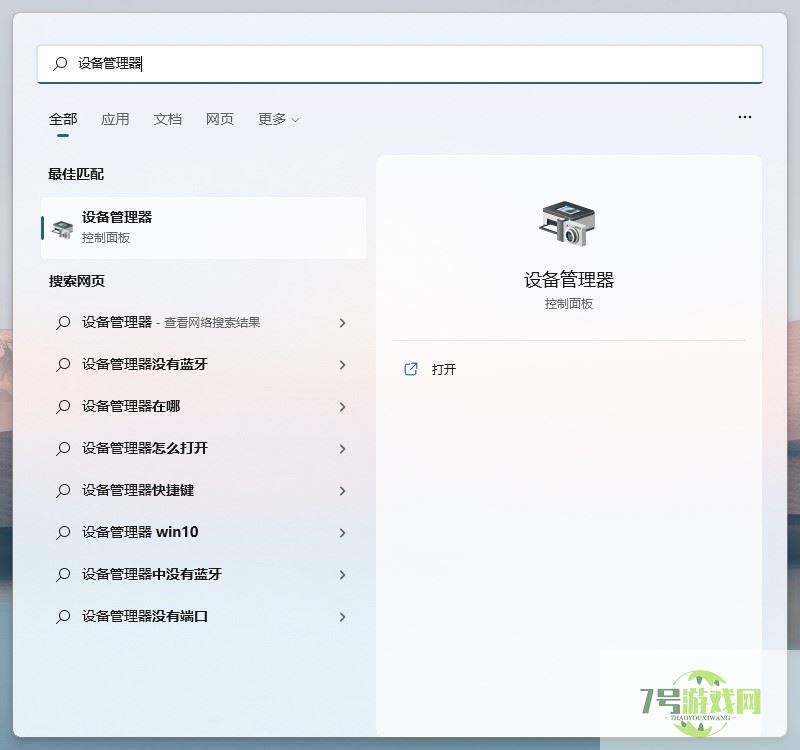
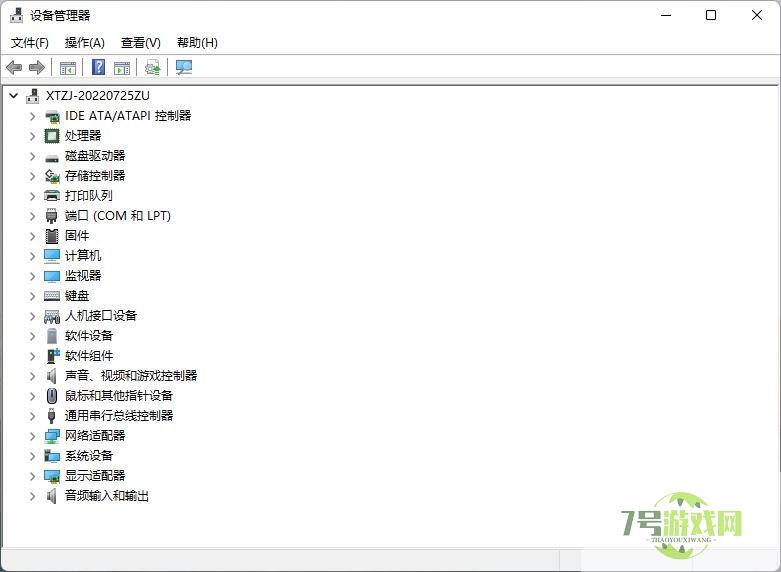
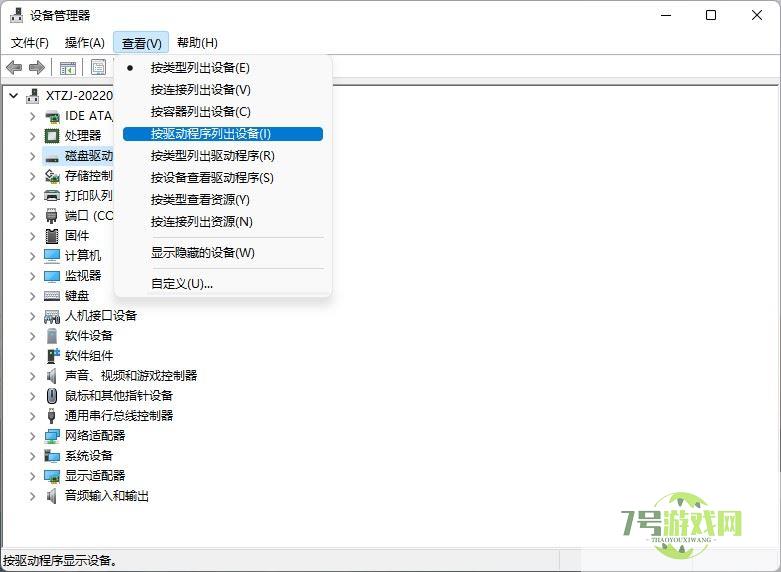
2、找到相关的驱动程序,查看驱动文件是否一致。
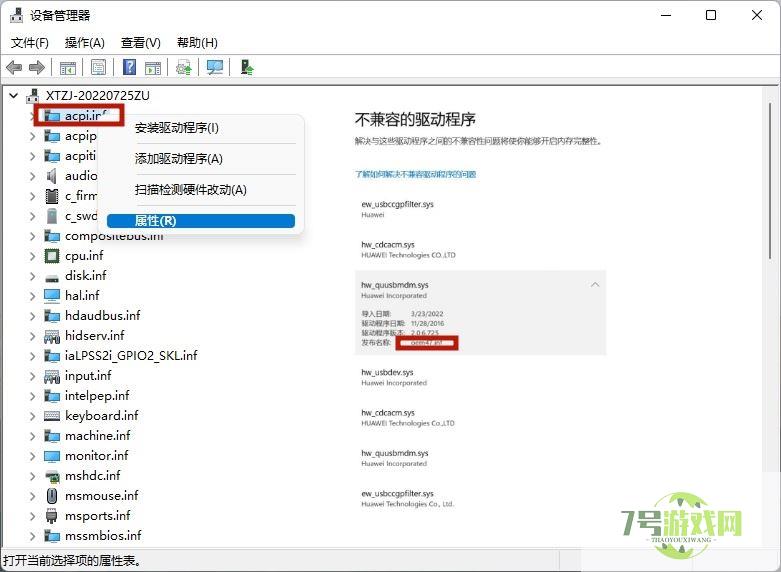
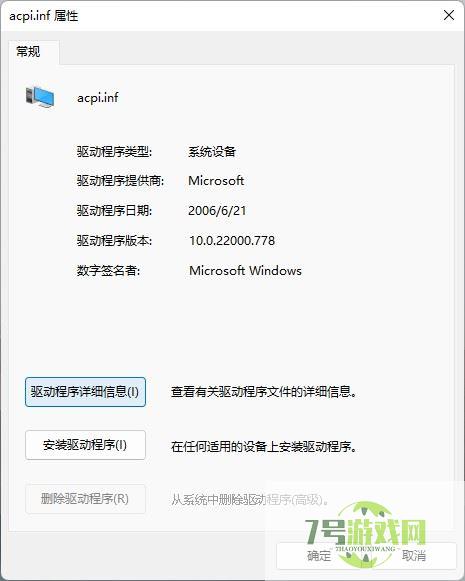
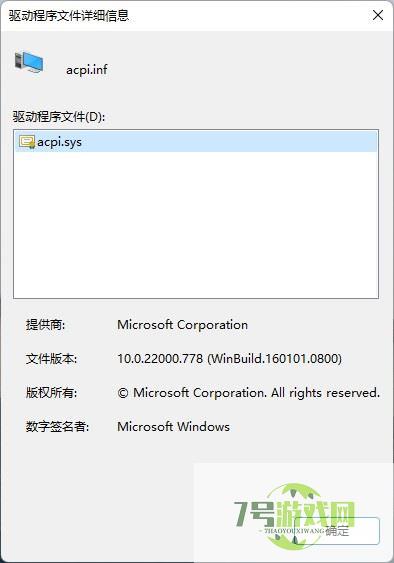
3、如果一致就删除不兼容的驱动。
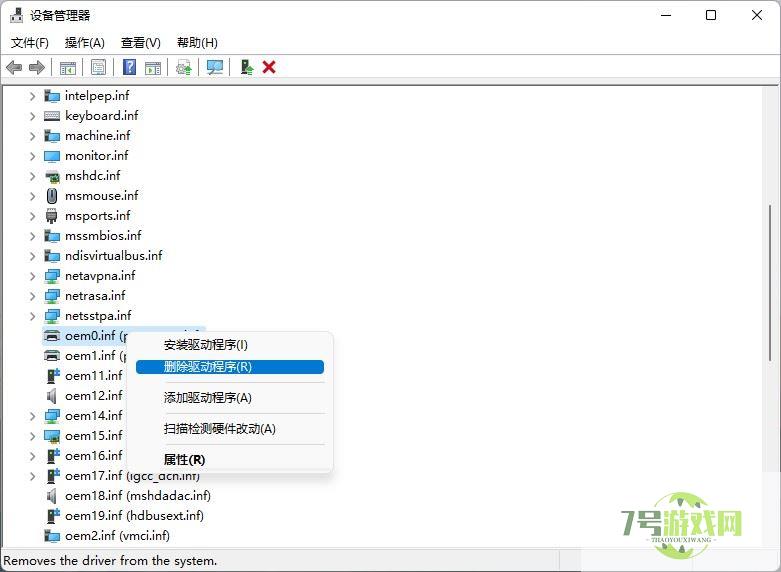
方法二:
1、打开360软件管家在搜索栏中输入驱动人生进行搜索,点击下载,完成后点击安装键,按照提示完成安装。
2、运行驱动人生选择推荐驱动,在下面的列表中找到显卡将前面的框框打√,然后点击一键更新,驱动更新完成后按照提示点击立即重启,电脑重启后驱动更新完成。
方法三:
sys文件是驱动程序的可执行代码,其扩展名为.sys,驱动程序安装后保存在windows/system32/drivers目录中。
1、首先将.sys文件后缀改为.txt。
2、重启Windows。
3、打开修改后的以.txt结尾的文件即可删除。
原理:.sys文件是开机自启,将其改为.txt文件结尾windows无法识别,从而可以删除。
方法四:
1、点开开始菜单,进入系统“设置”。
2、在设置面板的左下角找到并进入“Windows更新”。
3、在Windows更新下找到并进入“高级选项”。
4、最后在其他选项下进入“可选更新”就可以更新兼容的驱动了。
方法五:
1、如果win11系统无法自动为你更新兼容的驱动。
2、我们也可以去设备的官网,在官网上找到与win11兼容的驱动下载安装即可。
win11笔记本无法连接键盘怎么办 win11无法连接键盘解决方法
阅读win11屏幕键盘自动弹出怎么办 win11屏幕键盘自动弹出解决方法
阅读Win11检查更新变成灰色怎么办 win11不能更新的修复方法
阅读Win11系统wsappx占用内存高怎么办 Win11系统wsappx占用内存高解决方法
阅读Win11/Win10怎么测试新版Chrome浏览器的全局媒体控制界面?
阅读win11下载软件桌面没图标怎么办 win11下载软件桌面没图标解决方法
阅读win11蓝牙图标不见了怎么办? Win11右下角蓝牙图标不显示的解决办法
阅读win11共享提示输入网络凭据怎么办 win11共享提示输入网络凭据解决方法
阅读Win11提示找不到应用程序怎么办? 打开文件夹提示找不到应用程序的解决办法
阅读




